8 correções para o problema lento do macOS High Sierra (como evitá-lo)
Depois de esperar a atualização do meu MacBook Pro de meados de 2012 por dois dias e duas noites, ele finalmente está no macOS mais recente — 10.13 High Sierra!
Como entusiasta de tecnologia, fiquei empolgado com o High Sierra e seus novos recursos. No entanto, a empolgação foi gradualmente superada pelos problemas que encontrei – principalmente, que ele roda lentamente ou até congela durante e após a instalação.
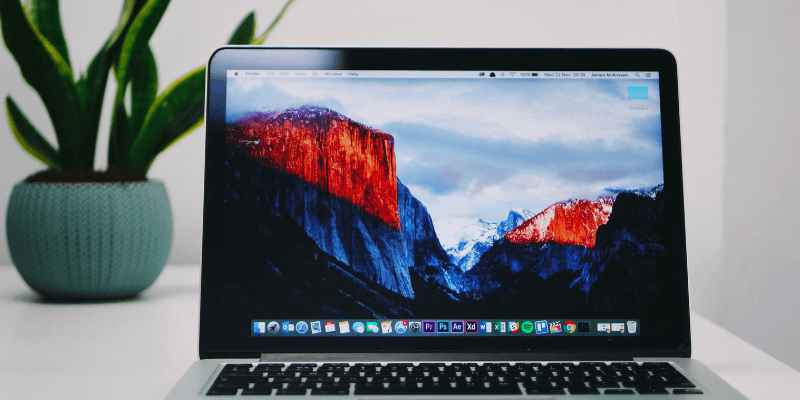
Tendo mergulhado em inúmeras comunidades e fóruns da Apple, descobri que não estava sozinho. Devido à nossa experiência coletiva, achei que seria uma boa ideia escrever um artigo listando problemas comuns de lentidão do macOS High Sierra junto com soluções relevantes.
Meu objetivo é simples: economizar seu tempo resolvendo problemas! Alguns dos problemas abaixo são o que eu pessoalmente sofri, enquanto alguns vêm de histórias de outros usuários de Mac. Espero que você os ache úteis.
Leia também: Correções lentas do macOS Monterey
Índice analítico
- Dicas importantes
- Problema 1: o processo de download é lento
- Problema 2: Espaço em disco insuficiente para instalar
- Problema 3: Congela ou fica preso em um minuto restante
- Problema 4: Mac muito quente
- Problema 5: Lentidão na inicialização
- Problema 6: o cursor do Mac congela
- Problema 7: o aplicativo trava ou não pode ser aberto ao iniciar
- Problema 8: Safari, Chrome ou Firefox lento
- Palavras finais
Dicas importantes
Se você decidiu atualizar para o High Sierra, mas ainda não o fez, aqui estão algumas coisas (com base na ordem de prioridade) que eu recomendo que você verifique com antecedência para evitar possíveis problemas.
1. Verifique o modelo do seu Mac – Nem todos os Macs, especialmente os antigos, podem ser atualizados. A Apple tem uma lista clara de quais modelos de Mac são suportados. Você pode ver os detalhes aqui.
2. Limpe seu Mac – De acordo com a Apple, o High Sierra requer pelo menos 14.3 GB de espaço de armazenamento para realizar a atualização. Quanto mais espaço livre você tiver, melhor. Além disso, levará menos tempo para fazer backup. Como limpar? Há muitas coisas manuais que você pode fazer, mas eu recomendo usar CleanMyMac para remover lixo do sistema e Gemini 2 para encontrar grandes duplicatas. Essa é a solução mais eficaz que encontrei. Você também pode ler nosso guia detalhado sobre o melhor software de limpeza para Mac.
3. Faça backup de seus dados – É sempre uma boa prática fazer backup do seu Mac de vez em quando – ou como eles dizem, faça um backup dos seus backups! A Apple também nos recomenda fazer isso para grandes atualizações do macOS, apenas por precaução. máquina do tempo é a ferramenta principal, mas você também pode usar Aplicativos de backup para Mac que possuem alguns recursos importantes que o Time Machine não oferece, como backups inicializáveis, a capacidade de selecionar quais arquivos fazer backup, compactação sem perdas, etc.
4. Atualize para 10.12.6 PRIMEIRO – Isso ajuda a evitar um problema em que o seu Mac fica travado na janela “cerca de um minuto restante”. Eu descobri da maneira mais difícil. Se o seu Mac estiver executando uma versão mais antiga do Sierra diferente da 10.12.6, você não poderá instalar o High Sierra com êxito. Você pode saber mais detalhes em Edição 3 abaixo.
5. Escolha o momento certo para atualizar – NÃO instale o High Sierra no trabalho. Você nunca quanto tempo vai demorar. Em vez disso, acho melhor você definir um horário para fazer isso em um fim de semana. O processo de instalação sozinho levará cerca de duas horas para ser concluído (idealmente). Além disso, leva mais tempo para limpar e fazer backup do seu Mac — e lidar com problemas inesperados como os que encontrei.
Tudo feito? Excelente! Agora, aqui está a lista de problemas e correções que você pode consultar em caso de problemas aparecerem.
Observação: é muito improvável que você encontre todos os problemas abaixo, portanto, sinta-se à vontade para navegar pelo Índice para pular para o problema exatamente igual ou semelhante à sua situação.
Durante a instalação do macOS High Sierra
Problema 1: o processo de download é lento
Possível causa: Sua conexão com a Internet está fraca.
Como consertar: Reinicie seu roteador de Internet ou mova sua máquina Mac para um local melhor com um sinal mais forte.
Para mim, levou apenas alguns minutos para o download ser concluído antes que a janela de instalação aparecesse. Aqui estão duas capturas de tela que tirei:
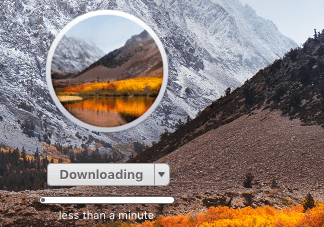
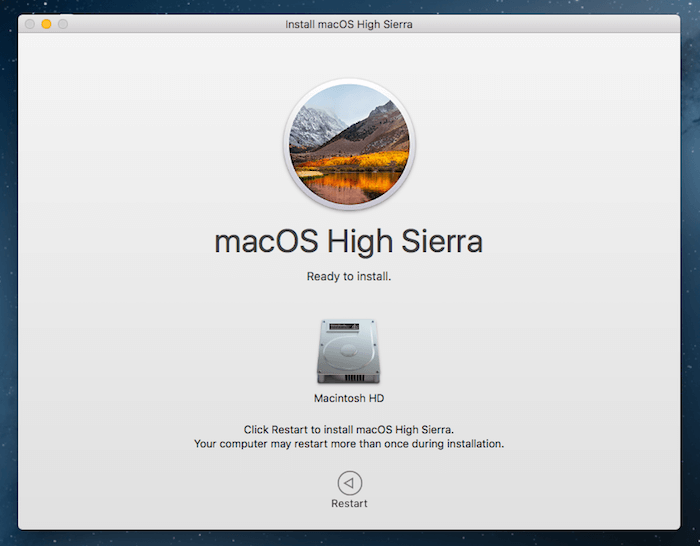
Problema 2: Espaço em disco insuficiente para instalar
Possível causa: O disco de inicialização do Mac no qual o High Sierra será instalado não possui espaço de armazenamento. O macOS mais recente requer pelo menos 14.3 GB de espaço livre em disco.
Como consertar: Libere armazenamento o máximo que puder. Verifique a partição para arquivos grandes, excluindo-os ou transferindo-os para outro lugar (especialmente fotos e vídeos que tendem a ocupar muito mais espaço do que outros tipos de arquivos).
Além disso, os aplicativos não utilizados podem se acumular. É uma boa prática desinstalá-los também. A maneira mais rápida é usar CleanMyMac para limpar profundamente seu disco rígido e Gemini para encontrar e remover duplicatas ou arquivos semelhantes.
Para mim, não encontrei esse erro porque minha instalação “Macintosh HD” tem 261.21 GB disponíveis de 479.89 GB — 54% grátis!
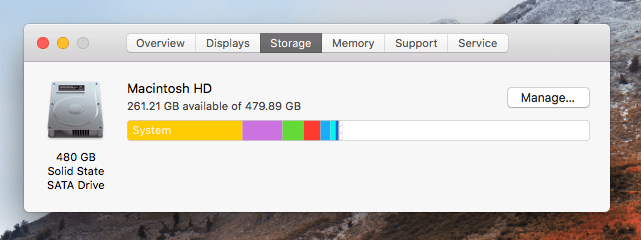
Problema 3: Congela ou fica preso em um minuto restante
Mais detalhes: A instalação é interrompida enquanto a barra de progresso mostra que está quase concluída. Ele diz ‘Cerca de um minuto restante’ (pode ser ‘vários minutos restantes’ no seu caso).
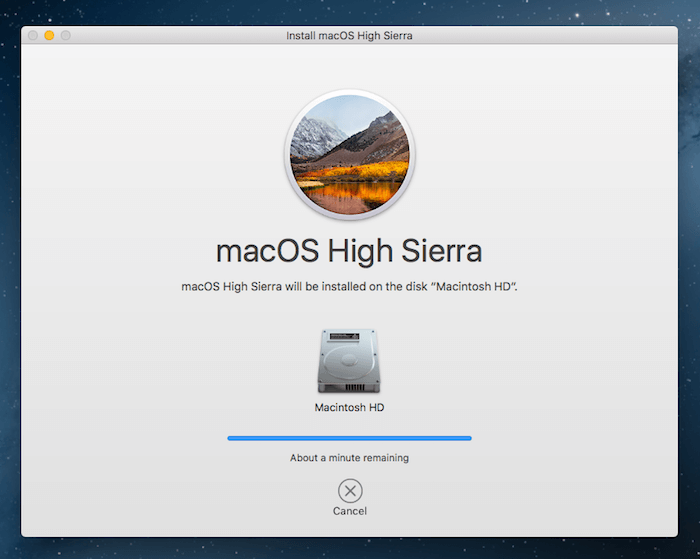
Possível causa: Seu Mac está executando o macOS Sierra 10.12.5 ou uma versão anterior.
Como consertar: Reserve alguns minutos para atualizar seu Mac para 10.12.6 primeiro e reinstale o 10.13 High Sierra.
Fiquei realmente irritado com esse problema de “Cerca de um minuto restante” – embora dissesse que faltava apenas um minuto, algumas horas depois a situação era a mesma. Cancelei, pensando que minha Internet havia sido desconectada e tentei novamente. Mas fiquei desapontado ao ver meu Mac desligar novamente com o mesmo erro: Preso em um minuto restante.
Então, abri a Mac App Store e vi que havia uma solicitação de atualização (como você vê na captura de tela abaixo, felizmente ainda a tenho). Cliquei no botão “ATUALIZAR”. Em cerca de dez minutos, o Sierra 10.12.6 foi instalado. Eu então continuei a instalar o High Sierra. A questão do “um minuto restante” nunca reapareceu.
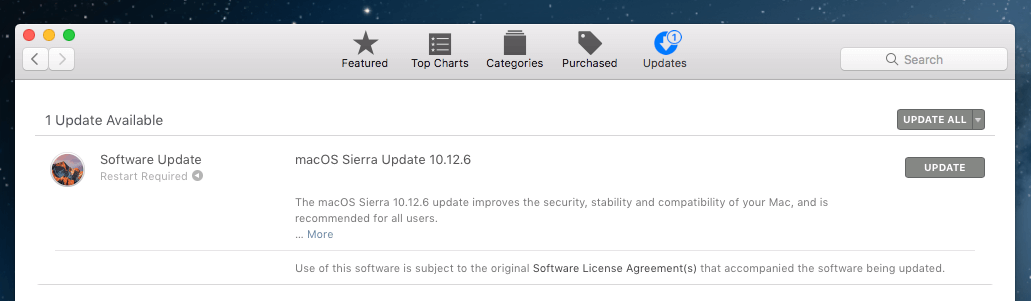
Problema 4: Mac muito quente
Possível causa: Você está realizando várias tarefas enquanto o High Sierra ainda não terminou de instalar.
Como consertar: Abra o Activity Monitor e encontre processos que consomem recursos. Você pode acessar o Activity Monitor indo para Aplicativos> Utilitários, ou faça uma rápida Holofote procurar. Feche os aplicativos ou processos (destaque-os e clique no botão “X”) que estão consumindo demais sua CPU e memória. Leia também este artigo sobre superaquecimento do Mac Eu escrevi anteriormente para outras correções.
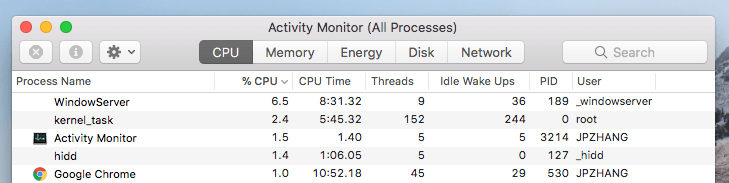
Enquanto eu instalei o High Sierra, meu MacBook Pro de meados de 2012 ficou um pouco quente, mas não a ponto de precisar de atenção. Descobri que, uma vez que saí de alguns aplicativos comumente usados, como Google Chrome e Mail, o ventilador parou imediatamente de funcionar alto. Eu tive que mudar para o meu PC para trabalhar durante esses dois dias, o que não foi um problema para mim, felizmente.
Após a instalação do macOS High Sierra
Problema 5: Lentidão na inicialização
Causas possíveis:
- Seu Mac tem muitos itens de login (aplicativos ou serviços que abrem automaticamente quando o Mac é inicializado).
- O disco de inicialização do seu Mac tem espaço de armazenamento limitado.
- O Mac está equipado com um HDD (unidade de disco rígido) em vez de um SSD (unidade de estado sólido). Caso você tenha se perguntado sobre a diferença de velocidade, substituí meu disco rígido do MacBook por um novo SSD e a diferença de desempenho foi como noite e dia. Inicialmente, meu Mac levou pelo menos trinta segundos para inicializar, mas após a atualização do SSD, levou apenas dez segundos ou mais.
Como consertar: Primeiro, clique no logotipo da Apple no canto superior esquerdo e selecione Preferências do sistema > Usuários e grupos > Itens de login. Lá você verá todos os itens que abrem automaticamente quando você faz login. Destaque os itens desnecessários e clique no ícone “-” para desativá-los.
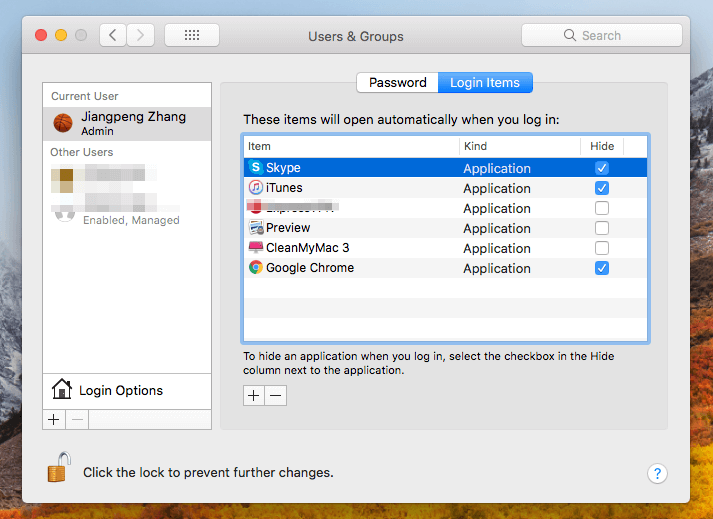
Em seguida, verifique se o disco de inicialização está cheio indo para Sobre este Mac > Armazenamento. Você verá uma barra colorida como esta mostrando o uso do seu disco rígido (ou armazenamento flash).
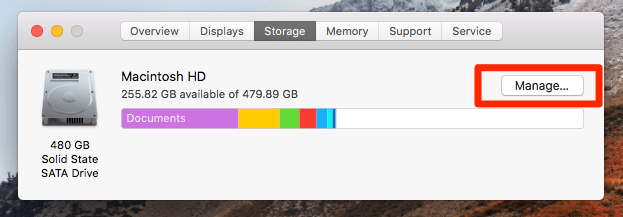
Clicar no botão “Gerenciar” fornece uma visão geral detalhada de quais tipos de arquivos estão ocupando mais armazenamento – o que geralmente é uma dica direta de onde você deve começar a limpar seu Mac.
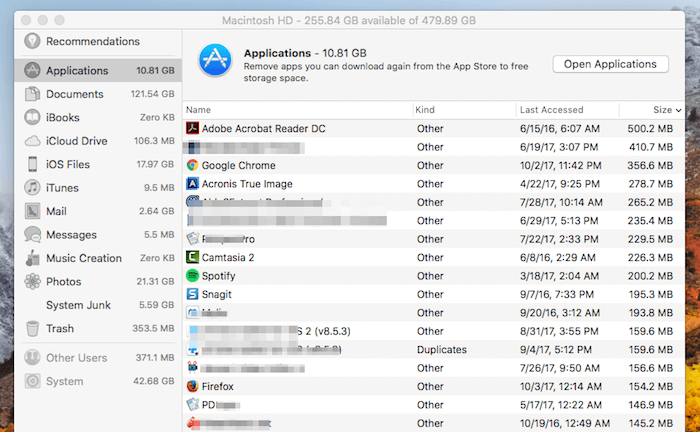
Para mim, não notei muito atraso de velocidade após a atualização para o High Sierra, provavelmente porque meu Mac já tinha um SSD (seu HDD Hitachi padrão morreu no ano passado) e leva apenas dez segundos ou mais para inicializar completamente. Sério, Macs com SSDs são muito mais rápidos do que aqueles com HDDs.
Problema 6: o cursor do Mac congela
Possível causa: Você aumentou o tamanho do cursor.
Como consertar: Ajuste o cursor para o tamanho normal. Vamos para Preferências do Sistema > Acessibilidade > Tela. Em “Tamanho do cursor”, certifique-se de que aponta para “Normal”.

Problema 7: o aplicativo trava ou não pode ser aberto ao iniciar
Possível causa: O aplicativo está desatualizado ou é incompatível com o High Sierra.
Como consertar: Verifique o site oficial do desenvolvedor do aplicativo ou a Mac App Store para ver se há uma versão mais recente. Se sim, atualize para a versão mais recente e reinicie o aplicativo.
Nota: se o aplicativo Fotos não iniciar, mostrando este erro “Ocorreu um erro inesperado. Saia e reinicie o aplicativo”, talvez seja necessário reparar a biblioteca de fotos. Este artigo tem mais informações sobre isso.
Problema 8: Safari, Chrome ou Firefox lento
Causas possíveis:
- A versão do seu navegador da web está desatualizada.
- Você instalou muitas extensões ou plugins.
- Seu computador está infectado com Adware e seus navegadores estão sendo redirecionados para sites suspeitos com anúncios em flash intrusivos.
Como consertar:
Primeiro, execute um antivírus para verificar se sua máquina foi infectada com software malicioso ou adware.
Em seguida, verifique se o seu navegador web está atualizado. Por exemplo, o Firefox – clique em ‘Sobre o Firefox’ e a Mozilla verificará automaticamente se o Firefox está atualizado. O mesmo com o Chrome e o Safari.
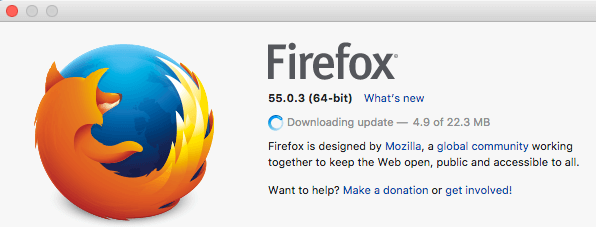
Além disso, remova extensões desnecessárias de terceiros. Por exemplo, no Safari, vá para Preferências> Extensões. Aqui você verá os plugins que você instalou. Desinstale ou desative aqueles que você não precisa. Em geral, quanto menos extensões habilitadas, mais suave será sua experiência de navegação.
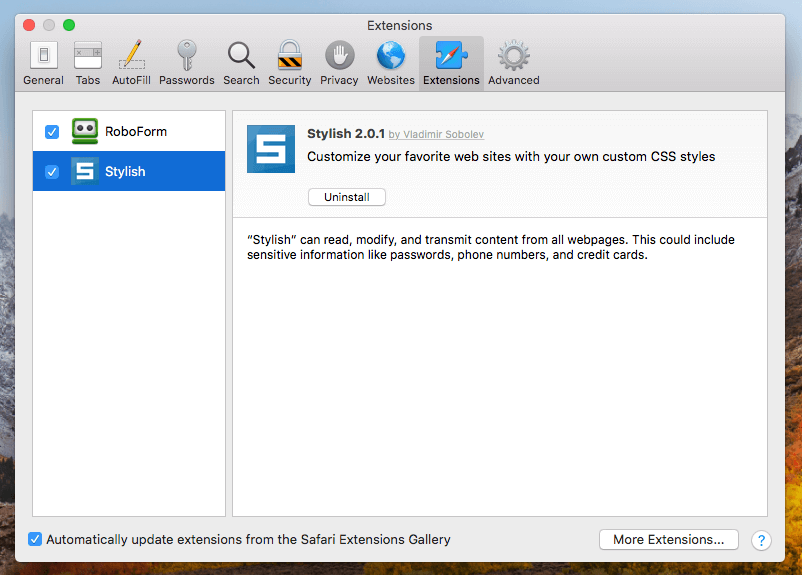
Como melhorar o desempenho do Mac com High Sierra
- Organize sua área de trabalho do Mac. Muitos de nós estão acostumados a salvar tudo na área de trabalho, mas isso nunca é uma boa ideia. Uma área de trabalho desordenada pode seriamente desacelerar um Mac. Além disso, é ruim para a produtividade. Como você resolve isso? Comece criando pastas manualmente e movendo arquivos para elas.
- Redefinir NVRAM e SMC. Se o seu Mac não estiver inicializando corretamente após a atualização para o High Sierra, você pode executar uma redefinição simples da NVRAM ou SMC. Esta Guia da Apple, bem como este, tem instruções passo a passo detalhadas. Certifique-se de ter feito backup do seu Mac antes de fazer isso.
- Verifique o Monitor de Atividade com mais frequência. É normal que, ao executar determinados aplicativos de terceiros, seu Mac fique lento ou até mesmo congele. monitor de atividade é a melhor maneira de identificar esses problemas. Para os aplicativos que têm problemas de compatibilidade em execução com o macOS mais recente, verifique o site do desenvolvedor para ver se há uma atualização ou recorra a aplicativos alternativos.
- Reverta para um macOS mais antigo. Se o seu Mac estiver extremamente lento após a atualização do High Sierra e não houver correções, reverta para uma versão anterior do macOS, como Sierra ou El Capitan.
Palavras finais
Uma última dica: se puder, adie o cronograma de atualização do High Sierra. Por quê? Como todas as principais versões do macOS geralmente apresentam problemas e bugs, o High Sierra não é exceção.
Caso em questão: Alguns dias atrás, um pesquisador de segurança encontrou um bug de segurança “isso torna mais fácil para os hackers roubarem senhas e outras credenciais de login ocultas do sistema de um usuário… para dar aos hackers a capacidade de acessar dados do Keychain em texto simples sem saber a senha mestra.“Isso foi relatado por Jon Martindale da DigitalTrends. A Apple respondeu rápido sobre isso por liberando 10.13.1 dois dias depois disso.
Embora os problemas de desaceleração do macOS High Sierra sejam menos importantes do que esse bug, imagino que a Apple cuidará deles mais cedo ou mais tarde. Felizmente, com mais algumas iterações, o High Sierra estará livre de erros – e então você poderá atualizar seu Mac com confiança.
Leia também
- Como corrigir erros do cartão de memória SD: o guia definitivo
- Como baixar todas as fotos do Facebook
- Como gravar a tela no seu iPhone ou iPad
- Como limpar o armazenamento de “Dados do sistema” no Mac
- Como remover fotos duplicadas no iPhone com fotos Gemini
- Como esvaziar a lixeira ou recuperar itens excluídos no iPad
Artigos Mais Recentes